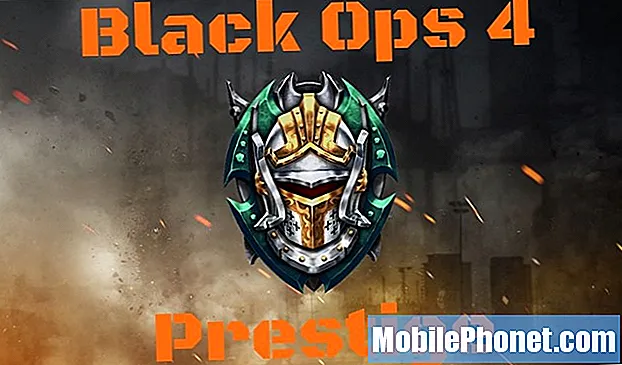Tidak seperti telefon pintar yang direka secara tradisional, butang Power dan Volume HTC U12 + kekurangan untuk memudahkan menangkap tangkapan skrin menggunakan butang perkakasan. HTC harus menghasilkan kaedah kreatif untuk membolehkan pengguna membuat tangkapan skrin. Walaupun agak tidak konvensional, menangkap tangkapan skrin pada HTC U12 + cukup mudah. Ketahui cara menggunakan empat cara di bawah.
Tiga cara untuk menangkap tangkapan skrin pada HTC U12 +
Terdapat tiga kaedah yang boleh anda gunakan untuk membuat tangkapan skrin pada HTC U12 +. Lihat langkah-langkah untuk masing-masing di bawah.
Kaedah 1: Tangkap tangkapan skrin pada HTC U12 + menggunakan butang Kuasa dan butang Utama pada skrin
Ini adalah kaedah termudah dan paling senang yang kami cadangkan. Anda tidak perlu membuka sesuatu. Ia cepat, berkesan dan mudah dilakukan.
Begini caranya:
- Siapkan skrin atau aplikasi yang ingin anda tangkap.
- Tekan dan tahan butang POWER sehingga telefon anda bergetar
- Kemudian, ketik butang Laman Utama maya (O) pada Bar Navigasi sambil masih menekan butang POWER.
- Tangkapan skrin anda harus disimpan di galeri peranti anda.
Kaedah 2: Tangkap tangkapan skrin pada HTC U12 + menggunakan butang Tangkapan Skrin
Cara lain untuk menangkap tangkapan skrin pada peranti ini adalah dengan menggunakan butang Tangkapan Skrin. Seperti kaedah pertama, yang satu ini mempunyai butang mudah yang boleh anda ketik. Ia juga cepat dan mudah walaupun anda perlu membuka bar Navigasi untuk melakukannya. Berikut adalah langkah-langkah untuk melakukan kaedah ini:
- Siapkan skrin atau aplikasi yang ingin anda tangkap.
- Leret butang navigasi pada skrin ke kiri dan anda akan melihat beberapa ikon baru.
- Pilih butang tangkapan skrin (yang kelihatan seperti telefon).
- Setelah mengetuk ikon itu, tangkapan skrin anda akan disimpan di galeri peranti anda.
Kaedah 3: Tangkap tangkapan skrin pada HTC U12 + menggunakan Google Assistant
Kaedah terakhir yang digunakan untuk tangkapan skrin adalah dengan bantuan pembantu Google sendiri. Pembantu Google dapat melakukan sejumlah tugas pada peranti anda dan salah satunya adalah membantu menangkap gambar skrin. Sekiranya anda tidak tahu menggunakannya, ketahui langkah-langkah di bawah.
- Siapkan skrin atau aplikasi yang ingin anda tangkap.
- Ketik dan tahan butang Laman Utama maya (O) pada Bar Navigasi untuk melancarkan Google Assistant. Sebagai alternatif, anda boleh mengucapkan "Ok / Hai Google" untuk membuka Pembantu.
- Setelah Pembantu Google aktif, anda kemudian boleh mengatakan "Ambil tangkapan skrin." Sekiranya anda tidak mahu menyebut perintah itu, anda boleh memilih untuk menaipnya.
- Tangkapan skrin anda harus disimpan di galeri peranti anda.
Mana-mana kaedah di bawah ini akan membantu anda dalam usaha membuat tangkapan skrin. Beritahu kami di komen di bawah jika ini membantu.